这篇文章是对我以前关于文本文件比较和合并工具的文章中关于Meld(和其他工具)的压倒性评论的回应。 虽然我的意图不是仅仅关注代码文本,而是还向文字编辑和作家介绍一些有用的东西,但是编码社区反对上一篇文章的“浅度”,所以我们在第2部分。
合并
开始合并,点击位于中心的“文件比较”按钮。 接下来,按下刚刚显示在启动选项下的两个按钮,然后选择要比较的文件。
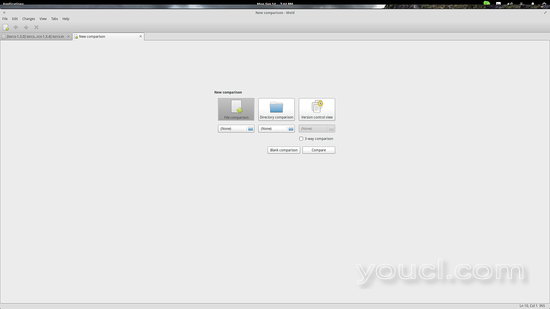
文件加载完成后,Meld在其整齐的界面上清楚地显示了两个文件之间的所有差异。 顶部面板上的箭头按钮可用于导航到下一个/之前的差异。 在顶部面板中的“更改”菜单中,您将找到合并选项。 只有有效的条目可用。
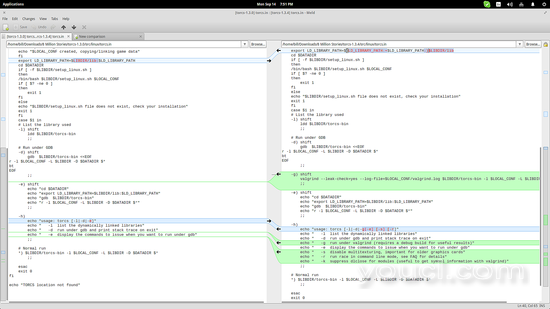
Meld还支持语法高亮,以便更容易地查看文本。 选择顶部的“编辑”菜单,然后选择“首选项”。 从那里,选择第一个选项卡(编辑器)并勾选“使用语法突出显示”条目启用该功能。
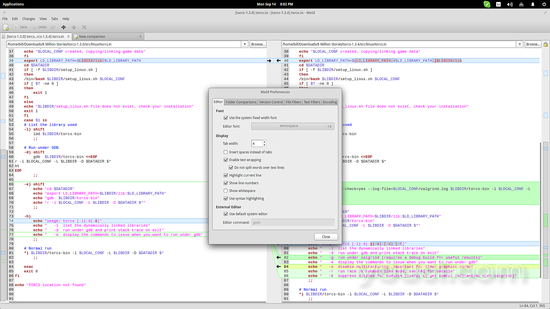
您甚至可以通过在初始屏幕中勾选“3路比较”选项添加第三个文件进行比较。 文件夹比较也可以在Meld。
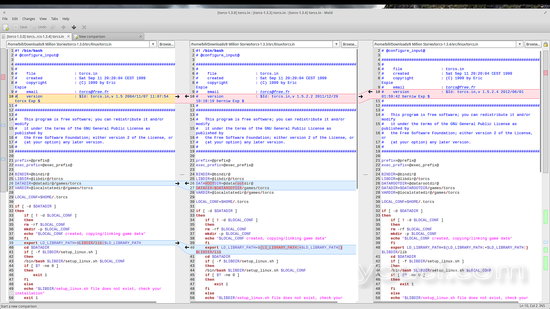
Vim
文本比较的另一个(显然)流行的选择是“vimdiff”命令。 在两个文本文件的位置打开终端,然后键入vimdiff命令,后跟两个文件名:“vimdiff filename_one.h filename_two.h”
这将显示两个文件,突出显示更改。 语法突出显示也可用,您可以轻松浏览和阅读文件。 如果您有足够的空间,您还可以在命令上添加两个以上的文本文件。
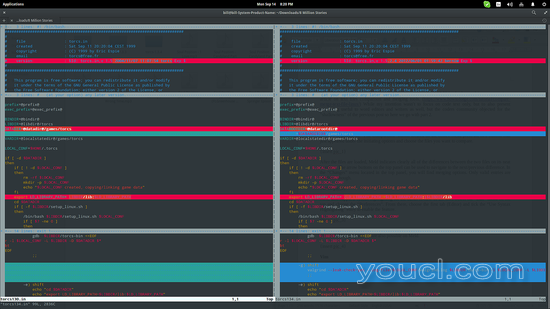
如果您不喜欢终端,您可以随时打开Gvim并选择“文件/拆分差异”选项来加载文本文件。
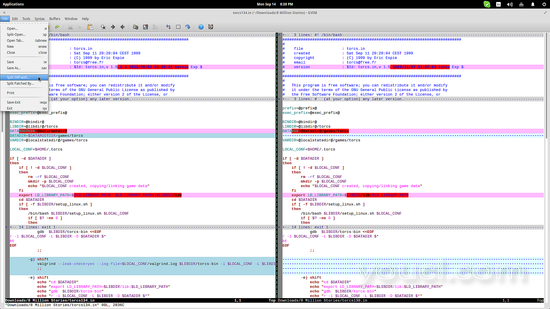
有一些vimdiff命令可以用来合并比较文件的文本。 要将从右到左的更改合并,您可以使用“do”参数,而使用“dp”命令完成相反的操作。 在进行合并之前,您可能需要跳转到最后一次审核的更改(下一个/上一个)。 这是用“[c”和“] c”完成的,这对应于“上一个”和“下一个”更改。
如果上面的内容仍然不是您要查找的内容,您还可以查看Beyond Compare , Xxxdiff , Kompare和KDiff3 。 他们有利弊,但一般都是顺利的。 如果我不得不从两个帖子中选择一个工具,我将选择Meld的直接图形界面和“最酷的外观”和最准确的突出显示。








